Voici comment configurer votre logiciel Website X5 pour pouvoir mettre en ligne dans nos serveurs votre site Web/Internet créé en utilisant ce logiciel.
Remarque : Les captures d'écran présentées ci-dessous sont basées sur la version de démonstration V17.1.2, ce qui veut dire qu'il peut y avoir quelques différences notamment graphiques avec votre version si vous ne disposez pas de la même version et au gré des mises à jour du logiciel par son éditeur.
Une fois que vous êtes prêt(e) à mettre en ligne votre site, vous arrivez à l'étape "5" de votre logiciel : "L'exportation du site". Sélectionnez "Exporter le site sur Internet" (en rouge), vous arrivez sur l'interface de configuration FTP pour pouvoir transférer vos fichiers sur votre espace hébergé dans nos serveurs :
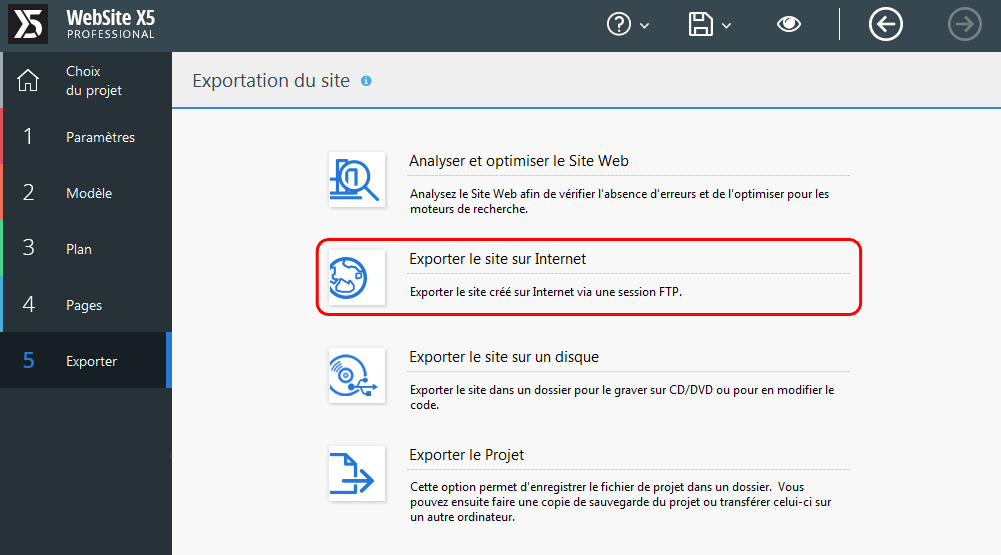
Pour configurer correctement votre connexion FTP, saisissez les paramètres suivants :
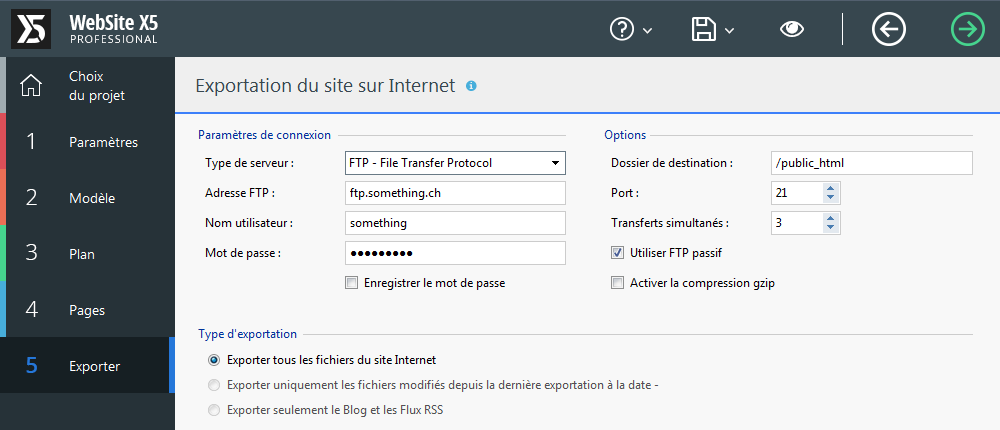
Type de serveur : sélectionnez "FTP - File Transfer Protocol" pour un transfert standard ou "SFTP - SSH File Transfer Protocol" pour une connexion sécurisée (cryptée) ;
Adresse FTP : le préfixe/sous-domaine "ftp." suivi du nom du domaine concerné. Par exemple, pour le domaine "something.ch", ce sera ftp.something.ch ;
Nom d'utilisateur : pour le compte principal, l'identifiant qui vous a été fourni lors de la création de votre compte (le même que pour vous connecter à votre panneau de contrôle).
Si vous avez créé d'autres comptes FTP dans votre panneau de contrôle, alors l'identifiant sera sous la forme "nom@something.ch" ("something.ch" étant le nom du domaine pour lequel vous avez créé/ajouté un compte FTP) ;
Mot de passe : pour le compte principal il s'agit du même mot de passe que pour vous connecter à votre panneau de contrôle, qui vous a été fourni lors de la création de votre compte.
Si vous avez créé d'autres comptes FTP dans votre panneau de contrôle, ce sera donc le mot de passe que vous aurez défini lors de la création du compte FTP que vous souhaitez configurer ;
Dossier de destination : Si vous vous êtes connecté avec votre compte principal et que vous êtes en train de mettre en ligne votre site principal, ce qui est le cas d'utilisation le plus simple et le plus courant, saisissez "/public_html".
Dans les autres cas le chemin à saisir dépendra du dossier racine du compte utilisé ainsi que du site à publier dans le cadre d'un hébergement multi-sites.
Port : Si vous utilisez un type de serveur "FTP", vérifiez (ou corrigez) que la valeur "21" est utilisée. Si vous utilisez un type de serveur "SFTP, vérifiez (ou corrigez) que la valeur "22" est utilisée.
Transferts simultanés : Vous pouvez saisir jusqu'à la valeur "8" dans ce champ, sans toutefois la dépasser, au risque de diminuer les performances de vos transferts.
Utiliser FTP passif : laissez la case cochée. Si vous rencontrez des problèmes de connexion vous pouvez retenter en décochant la case.
Activer la compression gzip : désactivez (décochez) la case.
Que faire en cas de problème de connexion ?
Si vous rencontrez des problèmes de connexion, selon le message d'erreur, vérifiez tout d'abord que vous avez utilisé le bon nom d'utilisateur et mot de passe. Si le problème persiste, tentez de modifier le type de serveur (utilisez SFTP si vous aviez tenté FTP et vice-versa), ou le mode de connexion en décochant la case "Utiliser FTP passif" (valable uniquement pour FTP, pas SFTP).